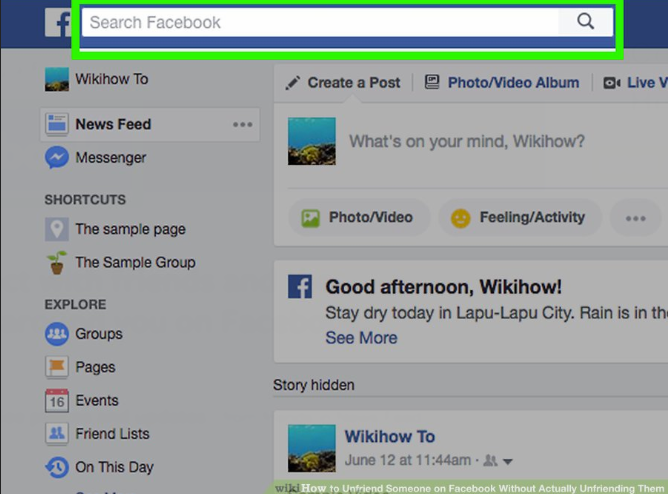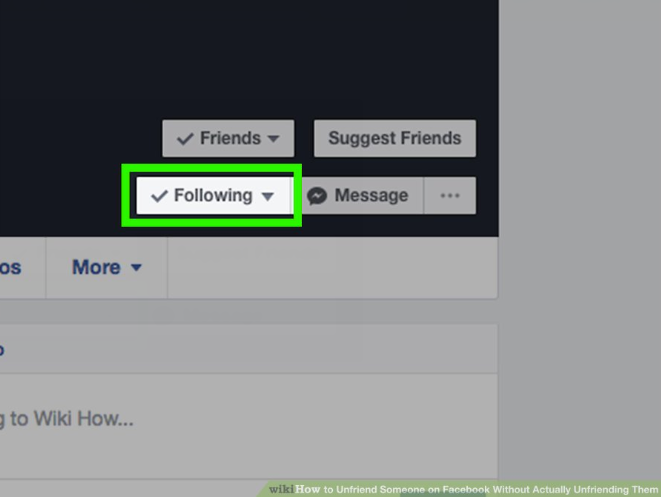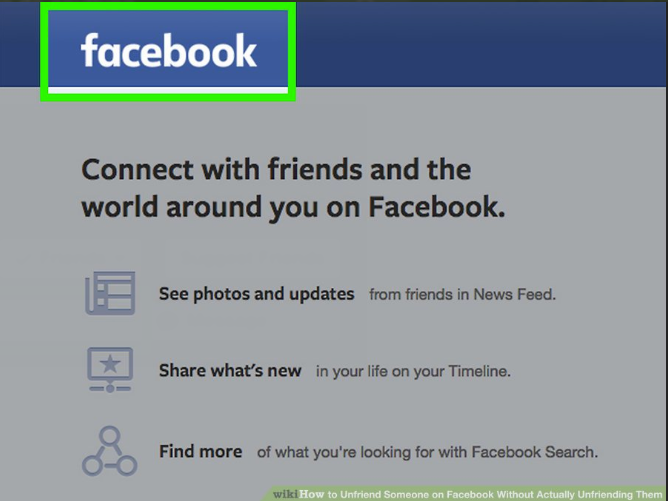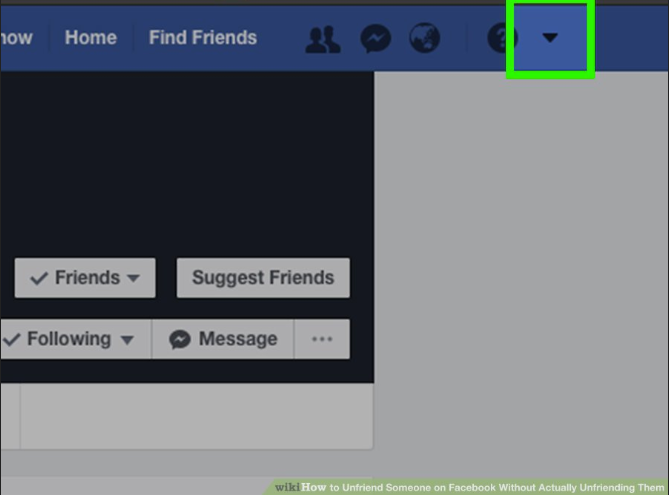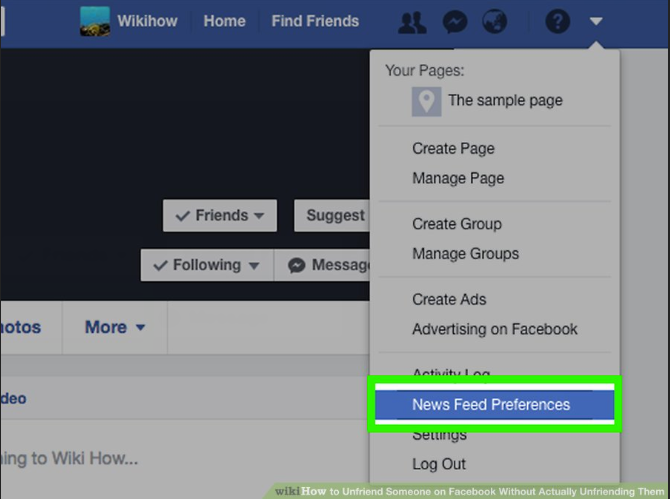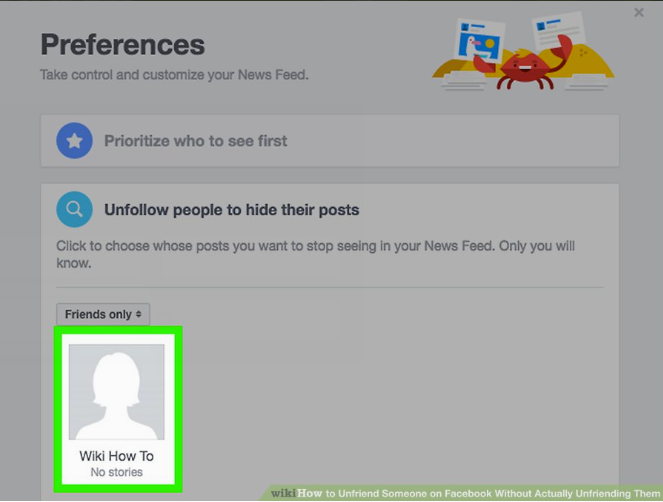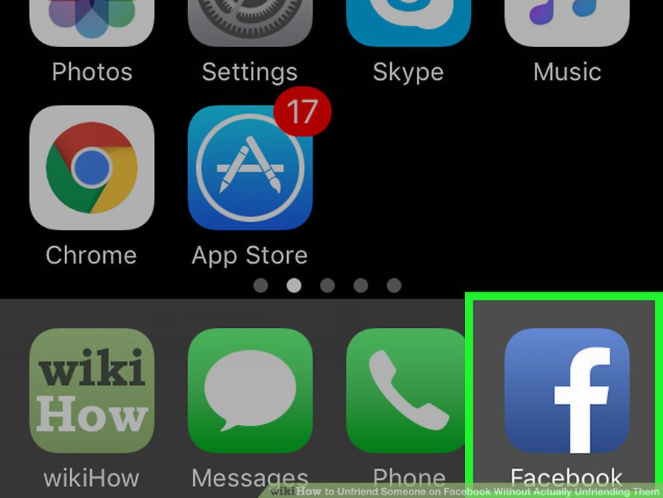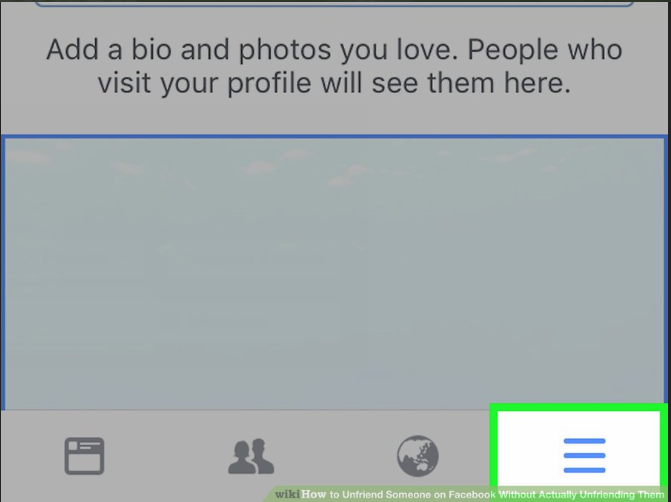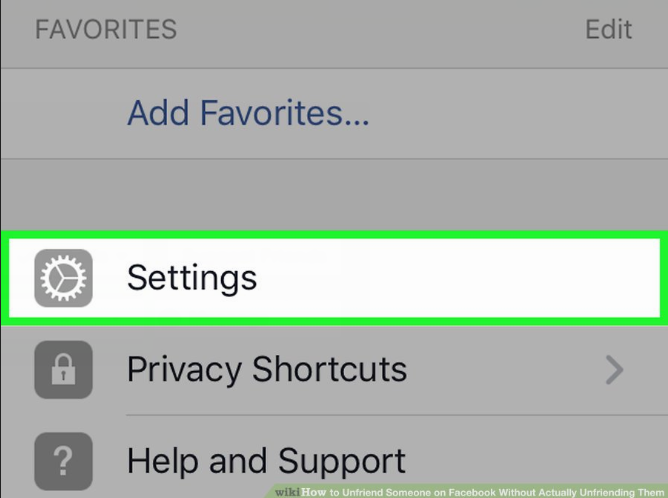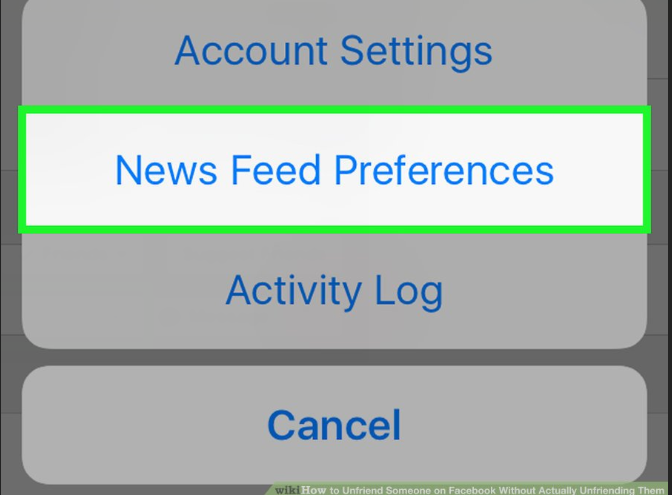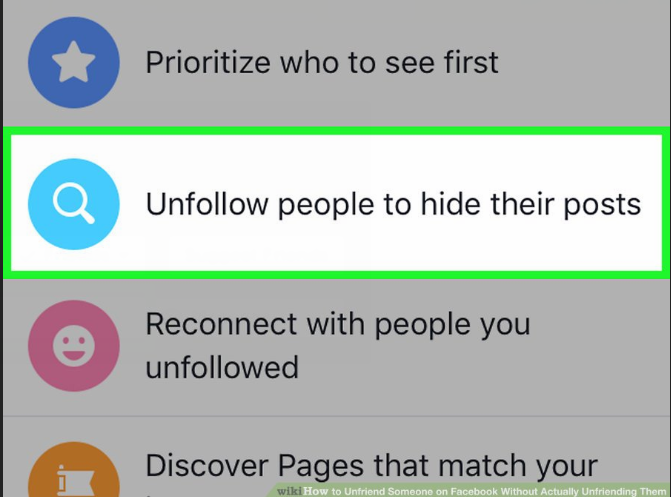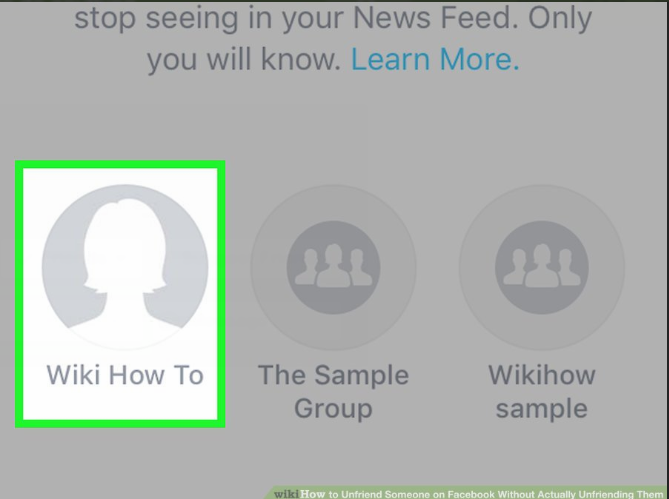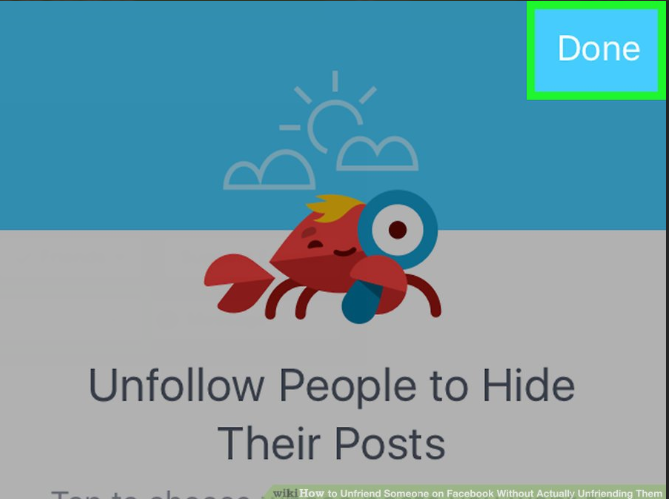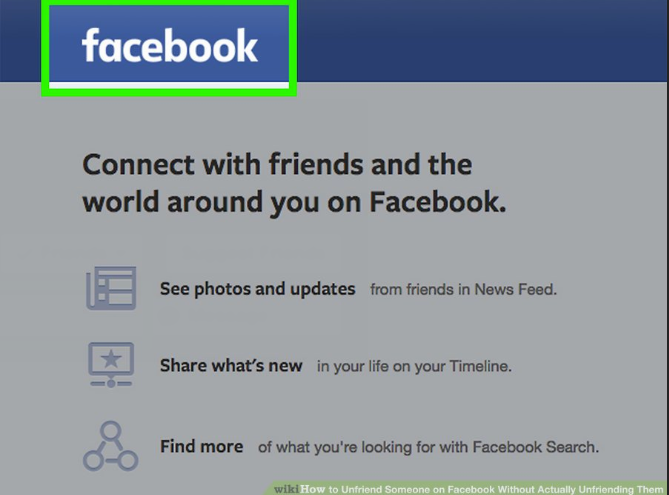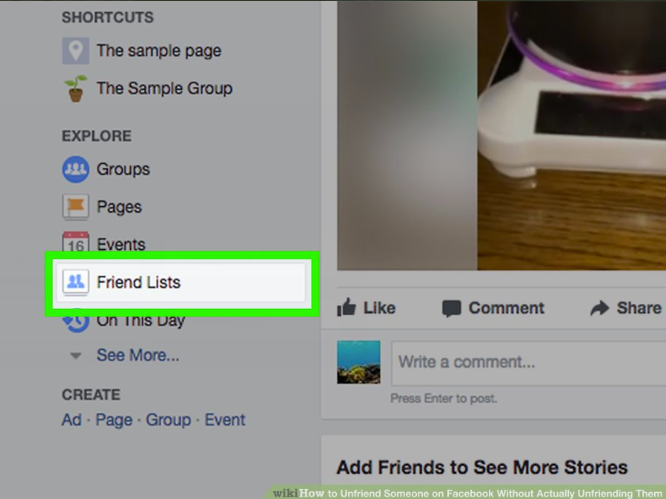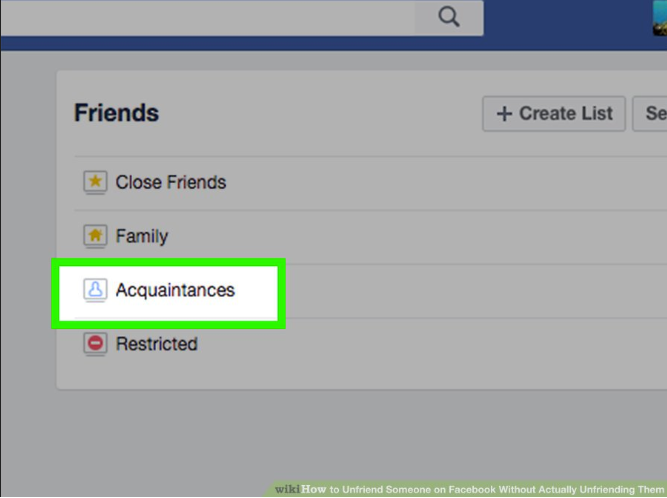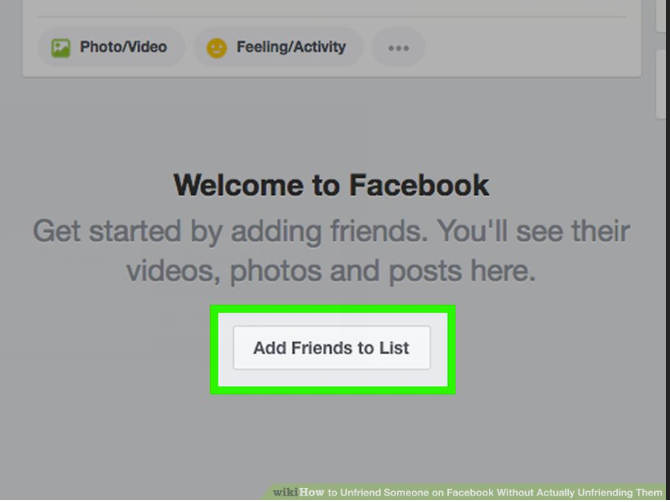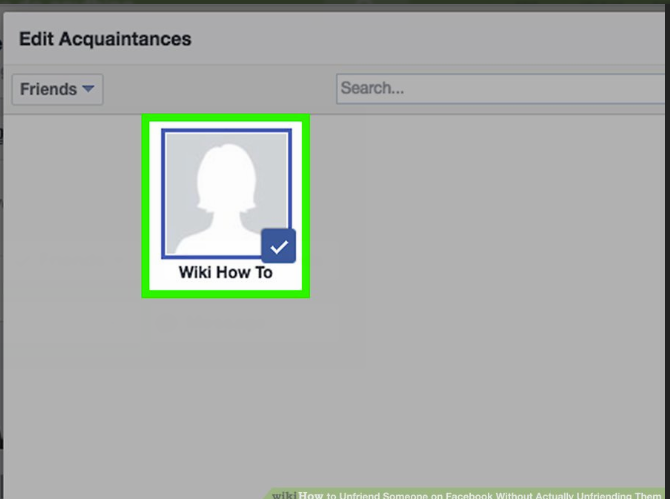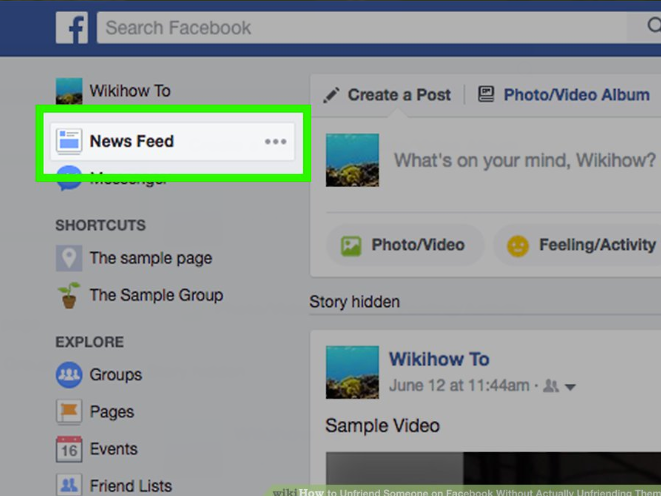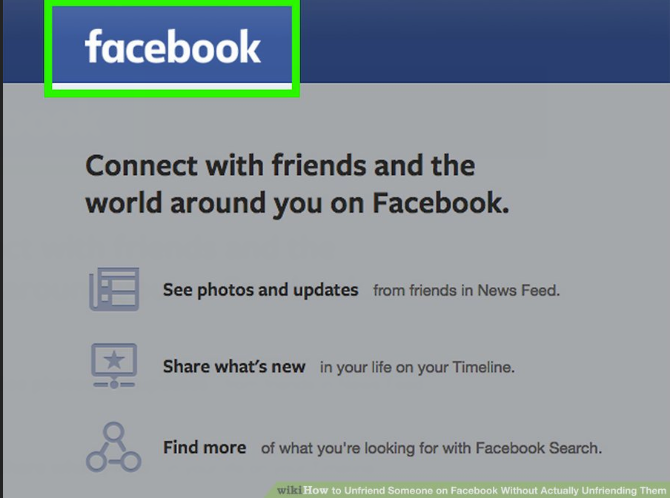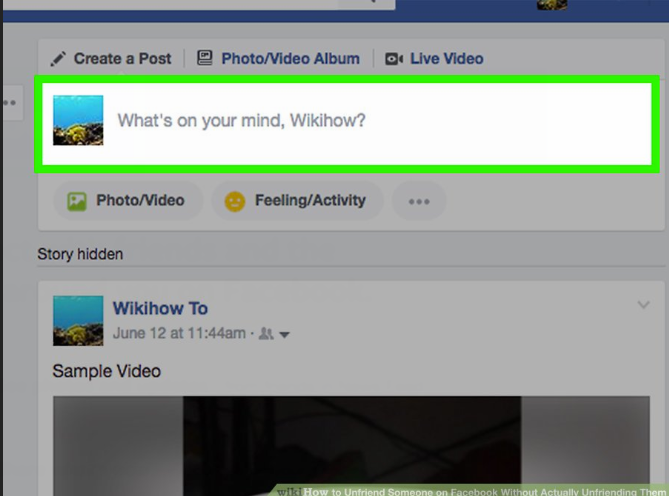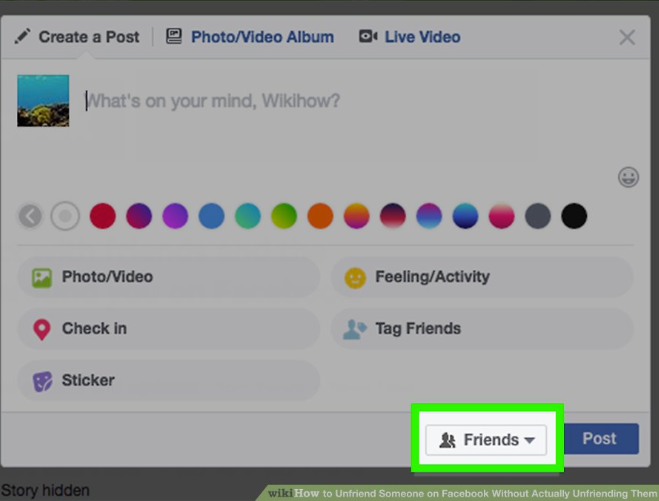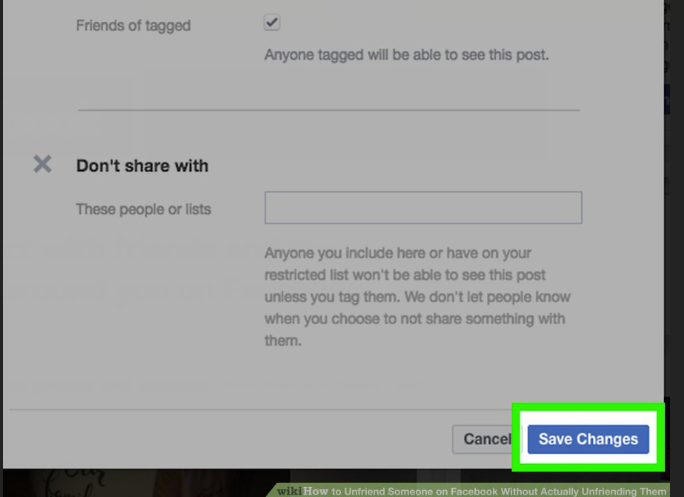У каждого есть несколько друзей на Facebook, с которыми они обязаны мириться, хотя им не нравится, когда посты этого человека загромождают его новостную ленту ежедневно. К счастью, Facebook позволяет вам аккуратно пнуть этих кибер-друзей в кибер-ограничения, отменив подписку на их профили или добавив их в список «Знакомства» вашего профиля. Обратите внимание, что эти друзья по-прежнему смогут видеть и комментировать ваши сообщения, но вам больше не нужно будет видеть их.
Изучите эту статью
- Отписаться от друга
- Отписаться от нескольких друзей (рабочий стол)
- Отписаться от нескольких друзей (мобильный)
- Смена друзей на знакомых
- Запрещение друзьям видеть ваши сообщения
Способ 1. Отписаться от друга
- Откройте свою страницу в Facebook. Самый простой способ избавиться от назойливых сообщений друзей в вашей новостной ленте – перейти в их профиль и «отписаться» от них; эта функция похожа на «отключение» учетной записи в Twitter.
- Если вы не вошли в систему, вам сначала необходимо ввести адрес электронной почты и пароль Facebook.
- Введите имя вашего друга в строку поиска. Это вверху страницы Facebook. Если у них есть недавняя запись в вашей ленте новостей, вы также можете нажать на их имя; После этого вы перейдете на страницу своего аккаунта.
- Нажмите кнопку «Подписка» вверху их страницы. Это должно быть справа от их имени.
- На мобильном телефоне это будет ниже их имени и аватарки.
- Нажмите или нажмите «Отписаться» в появившемся меню. Это удалит их сообщения из вашей ленты новостей; Тем не менее, вы останетесь друзьями на Facebook!
- Возможно, вам придется обновить свою ленту новостей, чтобы их сообщения исчезли.
Способ 2. Отписаться от нескольких друзей (рабочий стол)
- Откройте свою страницу в Facebook. Возможно, у вас есть несколько десятков друзей, которые постоянно говорят о политике; Каково бы ни было ваше обоснование, вы можете массово отписаться от друзей из меню Facebook.
- Если вы не вошли в систему, вам необходимо ввести адрес электронной почты и пароль для входа.
- Нажмите кнопку меню. Кнопка меню – это направленная вниз стрелка в правом верхнем углу экрана; щелкнув по нему, откроется выпадающее меню со ссылками на общие настройки Facebook. [1]
- Нажмите «Настройки новостной ленты». Откроется небольшое меню с настройками, относящимися к вашей ленте новостей.
- Нажмите «Отписаться от людей, чтобы скрыть их сообщения». Это приведет вас к списку всех ваших друзей на Facebook.
- Нажмите на каждого друга, которого хотите отменить. Обратите внимание, что Facebook не будет запрашивать у вас подтверждения, прежде чем отписываться от каждого кликаемого друга.
- Нажмите «Готово», когда вы закончите. Вы больше не будете видеть сообщения от этих друзей!
- Вернуться к вашей ленте новостей. Возможно, вам придется обновить страницу, прежде чем эти изменения вступят в силу.
Способ 3. Отписаться от нескольких друзей (мобильный)
- Нажмите на приложение Facebook, чтобы открыть Facebook. Вы можете отменить дружбу нескольких людей на мобильном телефоне из меню Facebook.
- Если вы еще не вошли в Facebook, вам нужно будет ввести свой адрес электронной почты и пароль.
- Нажмите значок меню Facebook. Это стопка горизонтальных линий в правом нижнем углу экрана. Это откроет меню Facebook.
- Нажмите «Настройки». Откроется меню настроек Facebook.
- Нажмите «Настройки новостной ленты». Это вызовет несколько вариантов редактирования внешнего вида вашей ленты новостей.
- Нажмите «Отписаться от людей, чтобы скрыть их сообщения». Откроется меню со списком всех ваших друзей на Facebook.
- Отписаться столько друзей, сколько хотите. Вы можете сделать это, нажав на каждого друга, которого хотите отменить; Facebook не будет запрашивать подтверждение, прежде чем отписаться от всех прослушанных друзей.
- Нажмите «Готово», когда вы закончите. Вы не должны видеть сообщения от этих друзей больше!
- Возможно, вам придется закрыть приложение Facebook и повторно открыть его, чтобы эти изменения вступили в силу.
Способ 4. Смена друзей на знакомых
- Откройте свою страницу в Facebook. Функция «Знакомства» существенно понижает уровень приоритета постов своих обитателей до минимально возможного уровня, что означает, что вы, вероятно, никогда не увидите сообщения от друзей в группе «Знакомства».
- Если вы не вошли в систему, сначала вам нужно будет сделать это с помощью адреса электронной почты и пароля Facebook.
- Нажмите на вкладку «Друзья». Это на левой стороне вашей страницы Facebook; щелкнув по нему, вы попадете в группы друзей.
- Нажмите «Знакомства». Это должно быть в верхней части страницы.
- Нажмите на поле «Добавить друзей в этот список». Это в правом верхнем углу вашей страницы знакомств; Вы можете ввести имена друзей, чтобы добавить их здесь.
- Нажмите на имя друга, чтобы добавить его в «Знакомства». Вы можете добавить в этот список столько людей, сколько захотите.
- Вернитесь к новостной ленте, когда закончите. Возможно, вам придется обновить страницу в Facebook, чтобы избавиться от постов знакомств.
- При публикации статуса вы можете нажать «Друзья» рядом с кнопкой «Опубликовать» и выбрать «Друзья, кроме знакомых», чтобы исключить ваших друзей с низким приоритетом из просмотра вашего статуса. Возможно, вам придется нажать «Дополнительные параметры» в нижней части меню, чтобы просмотреть эту опцию.
Способ 5. Запрещение друзьям видеть ваши сообщения
- Откройте Facebook. Если вы не хотите блокировать своих друзей, вы можете запретить им видеть определенные сообщения, отредактировав “Кто должен видеть это?” настройки в вашем поле состояния.
- Для мобильных устройств коснитесь приложения «Facebook», чтобы открыть Facebook.
- Перейдите к полю создания статуса. Вы найдете поле создания статуса в верхней части экрана; это обычно говорит что-то вроде «Что у тебя на уме?».
- На мобильном устройстве вам нужно нажать на поле создания статуса, чтобы просмотреть его параметры.
- Нажмите кнопку «Друзья» под полем создания статуса. Это откроет выпадающее меню с опциями относительно того, кто может видеть ваш статус.
- Опция «Друзья» находится под вашим именем в левом верхнем углу, если вы находитесь на мобильном телефоне.
- Нажмите «Дополнительные параметры», затем нажмите «Пользовательский». Опцию «Пользовательский» можно использовать для фильтрации друзей, которым вы не хотите читать свои статусы.
- На мобильном телефоне нажмите «Друзья кроме» здесь.
- Если вы создаете сообщение, в котором вы помечаете пользователя, снимите флажок рядом с «Friends of Tagged», чтобы друзья вашего друга не могли видеть ваше сообщение.
- Введите имя друга, которого вы хотите исключить. Вам нужно будет сделать это в поле под текстом «Не делиться с»; Вы можете добавить столько людей в этот список, сколько пожелаете.
- На мобильном устройстве просто нажмите на кружок слева от каждого друга, которого вы хотите исключить из своего статуса.
- Нажмите «Сохранить изменения», когда закончите. Это сбросит ваш общий доступ к опции «Пользовательский»; Вы можете изменить его обратно на «Друзья» в любое время из того же меню.
- Для мобильных устройств нажмите «Готово» в верхнем правом углу, чтобы сохранить эти изменения.
Подсказки
- Вы можете в любой момент повторно подписаться на друга с помощью той же кнопки, которую вы использовали, чтобы отписаться от него в его профиле.
Предупреждения
- Несмотря на то, что ваши друзья, на которых никто не подписался, не получат уведомления, они могут начать подозревать вашу отстраненность, если вы часто общались с ними, а затем внезапно останавливались.
Как увеличить производительность ноутбука на windows 10 вы можете узнать, изучив нашу статью.